BIC Process Design
Understand & Transform
Entfesseln Sie operative Exzellenz mit der intuitivsten KI-gestützten BPM Software.
It seems that you come from a German speaking country. Here you can change the language
EnglishSie wollen mit der Modellierung Ihrer Prozesse mehr Struktur in Ihre Arbeitsabläufe bringen und mit professionellem Prozessmanagement Ihre Unternehmensperformance erhöhen? BIC Process Design unterstützt Sie dabei - mit innovativen Funktionen bei einfacher Bedienbarkeit! Die folgenden Schritte geben Ihnen eine Einführung ins Tool und unterstützen Sie beim schnellen Aufbau Ihrer Prozesslandschaft.
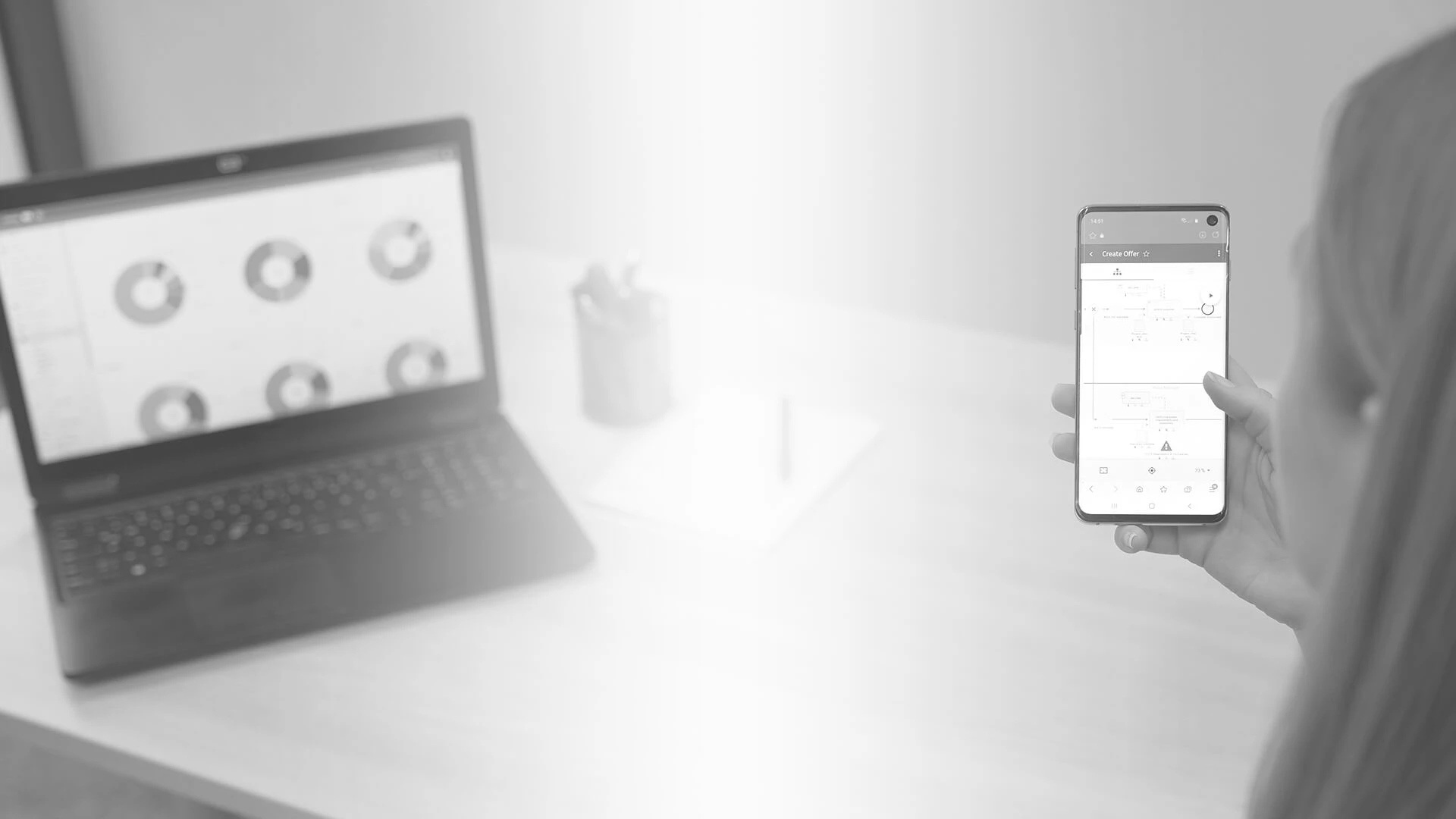
Nach erfolgreichem Login gelangen Sie automatisch auf den Willkommensbildschirm. Es werden Ihnen verschiedene Diagrammtypen zur Modellierung angeboten. Hier können Sie aus verschiedenen Notationen, wie der BPMN 2.0, EPK, WKD, DMN und vielen weiteren, wählen. Wenn Sie z. B. an der Modellierung eines BPMN Prozesses interessiert sind, wählen Sie "Kollaborationsdiagramm (BPMN)" aus und geben Sie im erscheinenden Pop-Up einen Namen für Ihren ersten Prozess ein. Klicken Sie anschließend auf "Anlegen". Nun gelangen Sie in die Umgebung der Prozessmodellierung.
Um mit der Prozessmodellierung zu beginnen und den gewünschten Prozessablauf grafisch darzustellen, ziehen Sie nun per Drag & Drop die Objekte aus der Symbolpalette in den Editor. Starten Sie für einen BPMN Prozess zum Beispiel mit einem Pool und fügen Sie diesem ein Startereignis hinzu, welches Sie direkt umbenennen können. Mit einem Klick auf das Startereignis werden Ihnen weitere mögliche Symboltypen angezeigt, mit denen Sie die Prozessmodellierung fortsetzen können. BIC Process Design zeigt Ihnen nur Symbole an, die nach den definierten Modellierungsregeln verwendet werden dürfen. Das unterstützt vor allem Nutzer, die mit der Methode noch nicht sicher vertraut sind und reduziert gleichermaßen Fehlerquellen.
Klicken Sie auf den grünen Speicher-Button links neben der Symbolpalette und speichern Sie so Ihren Prozess ab. Das Prozessmodell ist vorerst in Ihrem lokalen Arbeitsbereich gesichert. Um es auf dem Server zu speichern und so den Zugriff auf Ihr Prozessmodell einem anderen autorisierten Editor zu ermöglichen, muss es noch hochgeladen werden. Diese Funktion von BIC Process Design nennt sich "Einchecken". Klicken Sie dazu auf das grüne Symbol mit der Wolke. Nach dem Einchecken ist das Diagramm auf dem Server gesichert. Wenn Sie das Diagramm zu einem späteren Zeitpunkt weiterbearbeiten möchten, können sie dieses ganz einfach wieder auschecken. Klicken Sie dazu auf den grünen Stift-Button. Bitte beachten Sie dabei: Um ein gegenseitiges Überschreiben von Datenständen zu vermeiden, ist das ausgecheckte Diagramm für die Bearbeitung durch andere Nutzer gesperrt.
Sie haben nun erfolgreich Ihren ersten Prozess modelliert!
Viele zusätzliche Hilfestellungen finden Sie in unserer umfangreichen Online-Hilfe. Mit einem Klick auf das Fragezeichen-Symbol lässt sich die Hilfe direkt in BIC Process Design aufrufen.
Sie sind an weiteren Informationen rund um unsere Produkte oder Themen wie BPM und digitale Transformation interessiert? In unserem Downloadbereich finden Sie alles Wissenswerte zur BIC Platform sowie nützliche Informationen zu allen artverwandten Themenbereichen. Informieren Sie sich jetzt!
Nur die Nutzer machen aus guter Software eine erfolgreiche Digitalisierung. Daher legt BIC Process Design seinen Fokus auf intuitives Arbeiten und einfachste Bedienbarkeit. Erfahren Sie mehr über die Funktionen, die BIC Process Design bei Anwendern so beliebt machen.